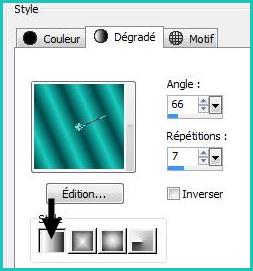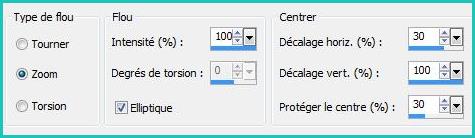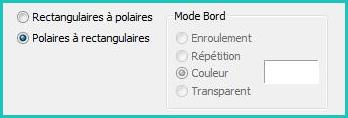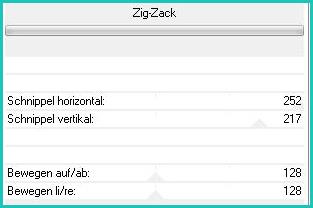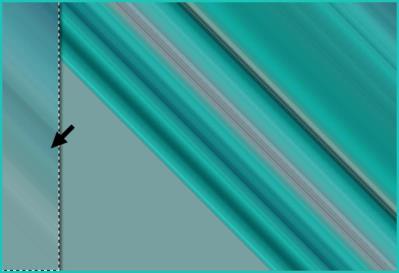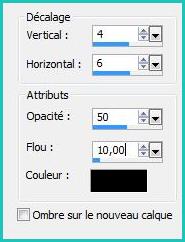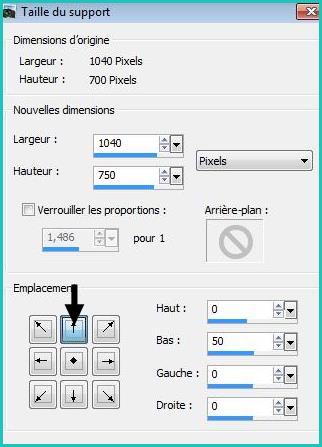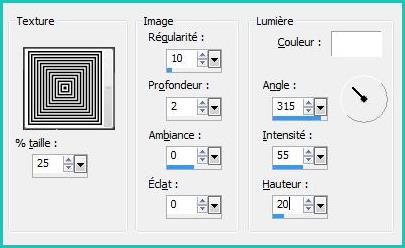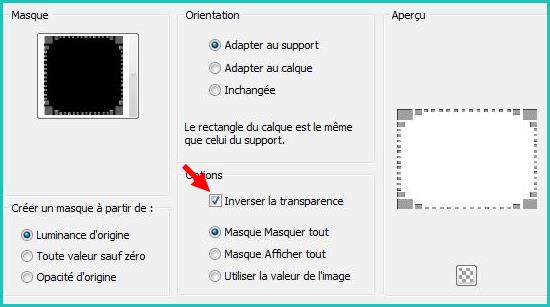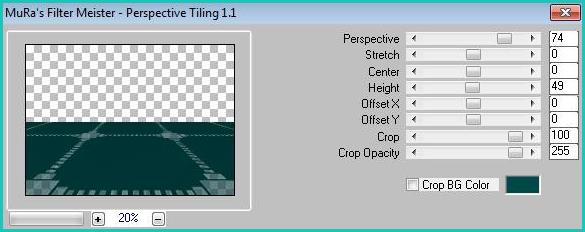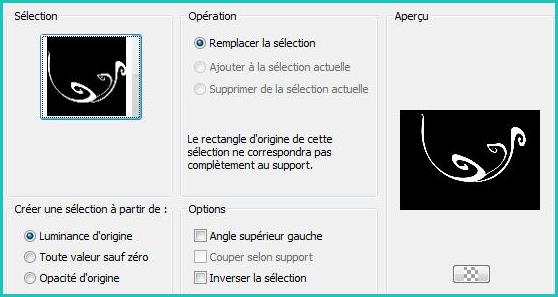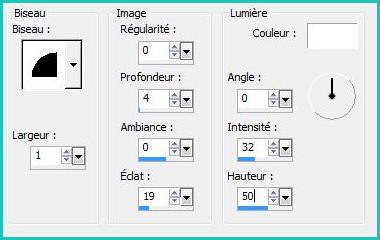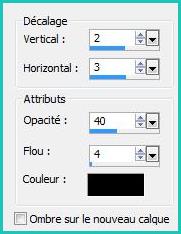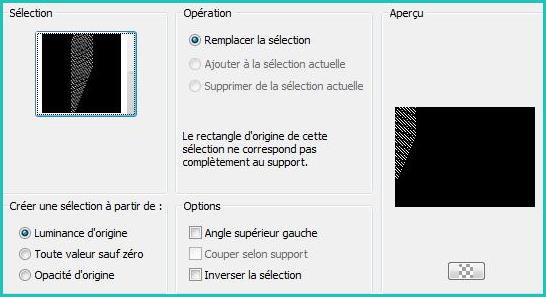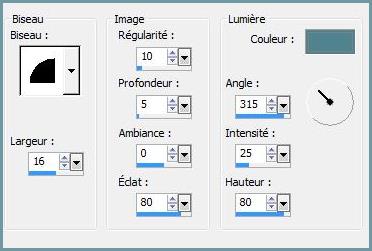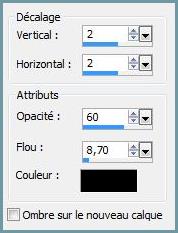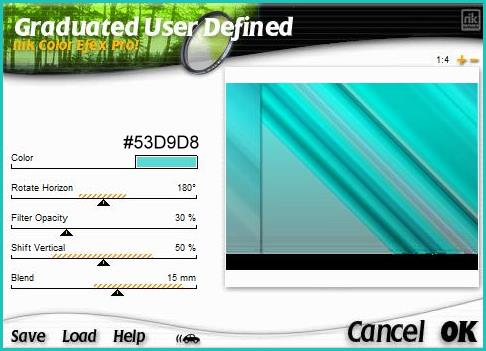|
Les Tutoriels Traduits de Adilia avec son aimable autorisation *** *** *** Top Magic Illusions Vous trouverez l'original de ce tutoriel ICI Cette leçon a été faite dans PSP X5 mais peut-être réalisée dans les autres versions Ces traductions
m'appartiennent *** Matériel nécessaire à la réalisation de ce tutoriel Tube de Calguis decor Floral 21102011 Texture squares Mask jd-mask118 Mask Vyp_gradient .jpg Sélections : Magic Illusions adilia oya.PspSelection et Seleção Magic Illusions 2 adilia oya.PspSelection ( Placer dans le dossier sélection de My PSP Files ) *** Filtres :
ICI
*v*KiwinsOelfilter
Muras Meister Perspective Tiling
Graduated User Defined *** *** Les tubes sont offerts à usage personnel Vous n'avez pas la permission de placer ces tubes sur un autre site sans la permission du créateur ***
*** Modifications Version PSP X5:Couches --------> CalquesModifier --------> EditionFlou de mouvement -------> Flou de mouvementEquilibre des couleurs --------->Balance des blancs *** 1 - Ouvrir les tubes , les dupliquer et fermer les originaux
2 - Placer en premier-plan la couleur #004748 et en arrière-plan la couleur #1ac9bd Dans la Palette de Style Configurer un dégradé linéaire angle: 66°/Répétitions : 7
3 - Ouvrir une image transparente de 1040 x 700 pixels Remplir de dégradé Sélection/Sélectionner Tout
4 - Activer le tube Grisi_Woman_429.pspimage Edition/copier/Edition/Coller dans la sélection Sélection/Ne rien sélectionner
5 - Effets/Effets d'image/Mosaïque sans jointure réglages par défaut
6 - Réglages/Flou/Flou radial réglages suivants :
7 - Effets/Effets de Distorsion/Coordonnées Polaires réglages suivants :
**Effets/Filtre Personnalisé/Emboss_06
8 - Effets/*v*KiwinsOelfilter / Zig Zack réglages suivants :
**Image/Renverser horizontalement ( Miroir)
9 - Activer l'outil sélection rectangle et tracer une sélection comme ceci
**Effets/Effets 3D/Ombre Portée : 4/6/50/10/couleur #000000
10 - Activer le masque Vyp_gradient.jpg Couches/Nouveau calque de masque/à partir d'une image/Ajout d'un masque à partir d'une image sélectionner le masque Vyp_gradient.jpg cocher luminance d'origine **Dans la Palette des calques clic droit sur le calque groupe /Fusionner le groupe
11 - Image/Taille du support réglages suivants :
12 - Calques/Nouveau calque Remplir de couleur #004748
13 - Effets/Effets de Textures/Texture réglages suivants :
14 - Activer le masque jd-mask118.jpg Couches/Nouveau calque de masque/à partir d'une image/Ajout d'un masque à partir d'une image sélectionner le masque jd-mask118.jpg
cocher luminance d'origine/cocher Inverser la transparence **Dans la Palette des calques clic droit sur le calque groupe /Fusionner le groupe
15 - Effets/Muras Meister / Perspective Tiling réglages suivants :
16 - Calques/Nouveau calque ** Sélection/Charger/Enregistrer une sélection/charger à partir du disqueCharger la sélection Magic Illusions adilia oya.PspSelection
Remplir de dégradé Sélection/Ne rien sélectionner
17 - Effets/Effets 3D/Biseautage Intérieur réglages suivants :
18 - Effets/Effets 3D/Ombre Portée : 2/3/40/4/couleur #000000
19 - Activer le tube Calguisdecorfloral21102011.pspimage ou un autre tube de votre choix Edition/Copier/Edition/Coller comme nouveau calque Image/Redimensionner à 95%/décocher " Redimensionner tous les calques" Placer comme sur l'image finale
20 - Calques/Nouveau calque ** Sélection/Charger/Enregistrer une sélection/charger à partir du disqueCharger la sélection Magic Illusions 2 adilia oya.PspSelection
Remplir de dégradé Sélection/Ne rien sélectionner
21 - Effets/Effets 3D/Biseautage Intérieur réglages suivants :
22 - Effets/Effets 3D/Ombre Portée : 2/2/60/8,70/couleur #000000
23 - Calques/Nouveau calque **Calques/Réorganiser/Déplacer vers le bas Remplir de couleur #004748
24 - Activer le calque supérieur Activer le tube Grisi_Woman_429.pspimage ou un autre tube de votre choix Edition/Copier/Edition/Coller comme nouveau calque Image/Redimensionner à 80%/décocher " Redimensionner tous les calques" Placer comme sur l'image finale
25 - Sur le calque du fond puis sur le calque de la sélection 1 **si vous le souhaitez , appliquez le filtre Nick Color Effex Pro!1.0e / Graduated User Defined réglages prédéfinis couleur #53d9d8
|